マニュアル
パーツリスト
“レイアウトダイアログ”の左側には、右側のメインコンテンツ以外の“ブロック”に配置できるレイアウト用パーツの一覧(パーツリスト)が種類別に表示されます。
パーツリストには、[コンテンツ管理]で作成した各コンテンツや各メニューのパーツ、[便利な機能]や[アプリケーション]設定したパーツ、“レイアウトダイアログ”から作成したフリーパーツが表示されます。それぞれの詳しい内容は、下記の種類名をご確認ください。
- 表示されるパーツや利用可能なパーツはプランやユーザー権限、使用しているテンプレートにより異なります。
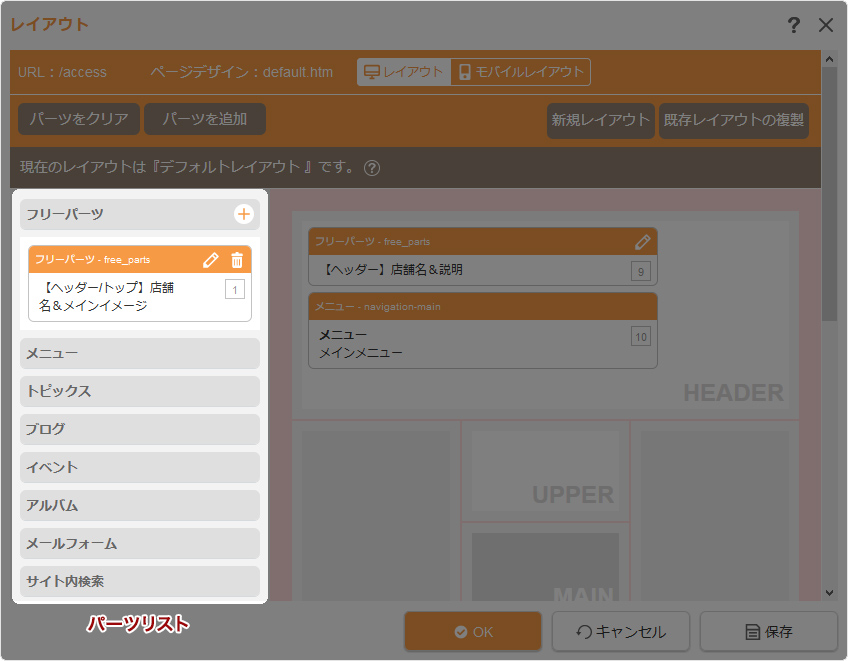
パーツの種類
パーツの表示ルール
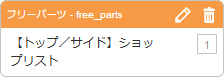
【参考】パーツの表示ルール
- 種類 - モジュールタグ
- パーツ名
- タイトル
- 種類やタイトルの設定があるかどうかによって、パーツ名またはタイトルは表示されない場合があります。
- パーツ名の右側の四角には、そのパーツが設定されているレイアウト件数が表示されます。クリックすると個別レイアウトを設定しているURLが確認できます。
パーツリストの一覧
フリーパーツ
作成したフリーパーツが表示されます。フリーパーツの追加、編集、削除は“レイアウトダイアログ”から行うことができます。パーツ内のタイトルを確認して配置してください。
パーツ
フリーパーツの内容を表示したパーツです。
メニュー
作成したメニューのパーツが表示されます。メニューパーツは、メニューグループの設定内容に合わせてメニューパーツが作成されます。
パーツ
- メニュー
メニューリストを表示するパーツです。 - メニュー(サブ)
2階層目以降のメニューを表示するパーツです。メニューグループの《パーツ》を「2つ」または「3つ」に設定してください。 - メニュー(サブサブ)
3階層目以降のメニューを表示するパーツです。メニューグループの《パーツ》を「3つ」に設定してください。
メニューパーツのプルダウン表示について
メニューパーツのプルダウン表示に対応しているテンプレートの場合は、プルダウン表示に対応するブロック(HEADERブロックなど)にメニューパーツを配置し、メニューグループは下記の設定に変更してください。
- メニューグループ
“メニューリストダイアログ”の[設定]ボタンをクリックし、メニューグループの《メニューパーツ》は「1つ」を選択してください。
※《メニューパーツ》で「1つ」以外が設定の場合は、下の階層のメニューがプルダウンで表示されません。
トピックス
トピックスで作成されたページの情報を掲載するためのパーツです。サイト内にトピックスが複数ある場合は、パーツ内のタイトルを確認して配置してください。
パーツ
- 最新記事
最新の記事を表示したパーツです。
トピックス設定の《最新一覧の表示件数》に設定された表示件数で表示されます。 - 暦アーカイブ
記事を年単位に分類したパーツです。
ブログ
ブログのパーツは主にブログ内で使用するパーツですが、トップページなどにブログの最新エントリーを掲載するなど、サイト内のブログに関する情報をブログ以外のページにも配置することができます。
パーツ
- 暦アーカイブ
エントリーを月単位に分類したパーツです。 - カテゴリーリスト
エントリーをカテゴリー単位に分類したパーツです。 - 最新エントリー
最新のエントリーを表示したパーツです。
ブログ設定の《最新エントリーの表示件数》に設定された表示件数のエントリーが表示されます。 - カレンダー
エントリーをカレンダーで表示したパーツです。 - フィード
フィードとは、ブログがエントリーされた時にタイトルや内容を自動的に配信してくれるもので、その機能が用意されたパーツです。 - ブログ内検索フォーム
入力されたキーワードに応じてブログ内を検索するためのパーツです。
※入力されたキーワードの全角、半角、カタカナ、大文字、小文字の検索が行えます。詳しくは下記の「検索の仕様」を参照してください。
検索の仕様
- キーワード検索・・・入力された単語の全角、半角、カタカナ、大文字、小文字の検索を行います。
- AND検索 ・・・ 入力された単語のいずれも満たす検索を行います。単語をスペース(半角全角可)で区切って検索します。
- OR検索 ・・・ 入力された単語のいずれかを満たす検索を行います。単語と単語を「スペース(半角全角可)+OR(大小文字可)+スペース(半角全角可)」で区切って検索します。
例)「カフェ 池袋 OR 渋谷」の場合は、カフェがヒットしてなおかつ池袋か渋谷がヒットします。
※入力された単語の全角、半角、カタカナ、大文字、小文字の検索を行います。
検索対象
- エントリーのタイトル
- エントリーの本文
- エントリーの追記
- 公開サイトで一般に公開されているエントリーが対象となりますので、非公開のエントリー、またBASIC認証が設定されているブログのエントリーにつきましては対象外となります。
- カスタムフィールドの内容は対象外です。
Hint
カテゴリーの便利な機能
カテゴリーを追加すると、カテゴリー内のエントリーを表示するURLが作成されます。複数のカテゴリーに属するエントリーの表示(AND検索)や、複数のカテゴリーのいずれかに属するエントリーを表示(OR検索)する場合は、下記のルールでアクセスすると、一致するエントリーを表示することができます。
※カテゴリーIDは、カテゴリー単位に表示するページのURLから取得してください。
(https://ドメイン名/ブログURL/category/カテゴリーID/)
■記述例
ブログのURLが「https://ドメイン名/blog/」の場合
https://ドメイン名/blog/category/<<この箇所に記述ルール>>/
※<<この箇所に記述ルール>>が255文字を超える場合は表示することができません。
【AND検索】カテゴリーIDを「+」で結合する(または空白)
例)/blog/category/1+2/
※カテゴリ「1」かつ「2」のエントリーが表示されます。
【OR検索】カテゴリーIDを「,」で結合する
例)/blog/category/1,2/
※カテゴリ「1」または「2」のエントリーが表示されます。
【その他】AND検索とOR検索の複合
例)/blog/category/1+2,3/
※カテゴリ「1」が設定されている中で「2」または「3」が設定されているエントリーが表示されます。
例)/blog/category/1,2+3,4/
※カテゴリ「1」か「2」が設定されている中で「3」または「4」が設定されているエントリーが表示されます。
イベント
イベントで作成されたページの情報を掲載するためのパーツです。サイト内にイベントコンテンツが複数ある場合はパーツ内のタイトルを確認して配置してください。
パーツ
- カレンダー
イベントをカレンダーで表示したパーツです。
※サイト公開を行うことなく動的に表示されます。 - 最新記事
最新のイベント記事を表示したパーツです。
※サイト公開を行うことなく動的に表示されます。
アルバム
アルバムで作成されたアルバムリストが表示されるパーツです。サイト内にアルバムコンテンツが複数ある場合はパーツ内のタイトルを確認して配置してください。
パーツ
- アルバムリスト
アルバムリストを表示したパーツです。
サイト内検索
サイト内を検索するためのパーツです。このパーツを使用するためには、ページリストからサイト内検索ページを作成する必要があります。
- BASIC認証が設定されているページは、検索結果には表示されません。
パーツ
- サイト内検索フォーム
検索キーワードの検索フォームを表示したパーツです。検索結果はページリストから作成されたサイト内検索ページに表示されます。
検索の仕様
- キーワード検索・・・入力された単語の全角、半角、カタカナ、大文字、小文字の検索を行います。
- AND検索 ・・・ 入力された単語のいずれも満たす検索を行います。単語をスペース(半角全角可)で区切って検索します。
- OR検索 ・・・ 入力された単語のいずれかを満たす検索を行います。単語と単語を「スペース(半角全角可)+OR(大小文字可)+スペース(半角全角可)」で区切って検索します。
例)「カフェ 池袋 OR 渋谷」の場合は、カフェがヒットしてなおかつ池袋か渋谷がヒットします。
※入力された単語の全角、半角、カタカナ、大文字、小文字の検索を行います。
検索対象
- フリーページ(タイトル・メインコンテンツ)
- トピックス記事(タイトル・本文)
- ブログエントリー(タイトル・本文・追記)
- イベント記事(タイトル・本文)
- 公開サイトで一般に公開されているページが対象となりますので、非公開のページ、またBASIC認証が設定されているページにつきましては対象外となります。
- メールフォーム、アルバム、フリーパーツ、商品カタログ、オンラインショップの利用規約等は対象外となります。
- 【モバイル】タブのコンテンツは対象外となります。
サイトマップ
サイト内検索コンテンツを除くページリストの内容(名前と階層)がサイトマップとして表示されるパーツです。サイトマップコンテンツが作成されている場合に設定することができます。
- サイトマップのURLは、常時SSLの設定(任意設定)の場合は「https://~」のURLで表示され、常時SSL以外の設定の場合は「http://~」のURLで表示されます。
- オンラインショップおよび会員管理のアクセス制御が設定されているページはサイトマップには表示されません。
登録したInstagramの写真やキャプショを表示することができるパーツです。[設定] → [便利な機能] → [Instagram]でInstagramの表示スタイル等を設定することができます。
- 初期設定が認証済みとなっている場合でも、対象のInstagramに投稿がない場合は、“レイアウトダイアログ”のInstagramパーツには「未認証」と表示されます。
X(Twitter)
X(Twitter)のガジェット(ウィジェット)のパーツです。[設定] → [便利な機能] → [X(Twitter)]で【ガジェット】タブからガジェットを設定できます。
パーツ
- ガジェット
X(Twitter)のガジェットを表示したパーツです。
スライダー
スライダーを表示できるパーツです。[設定] → [便利な機能] → [スライダー]でスライダーの設定ができます。
パーツ
- スライダーの種類(skitter/bxslider/destaque)
スライダーを表示したパーツです。
QRコード
モバイルサイトのURLをQRコードで表示できるパーツです。
パーツ
- モバイルサイトQRコード
モバイルサイトのURLのQRコードを表示したパーツです。
サイトの設定で《モバイルサイト》を「なし」に設定している場合はQRコードは表示されません。
オンラインショップ - 商品カタログ
オンラインショップの「商品カタログ」に関連するパーツです。[設定] → [アプリケーション] → [オンラインショップ]の“オンラインショップダイアログ”から商品カタログの各設定をすることができます。
パーツ
- カテゴリーリスト
商品カタログの商品をカテゴリー単位に分類したパーツです。
このパーツのカテゴリー階層の展開方法を設定する場合は、ショップ設定の“カタログ設定”の《カテゴリーリストパーツ》に設定します。
⇒ ショップ設定についてはこちら - 新着商品
新たに追加された商品を新着順に表示したパーツです。 - 人気商品
販売実績の中で売れ筋の人気商品を表示したパーツです。販売実績がない場合はパーツは表示されません。 - ピックアップ商品
カタログ設定の【パーツ設定】タブの“ピックアップ商品”の《表示カテゴリー》に設定されたカテゴリーの商品の中からピックアップされた商品を表示したパーツです。
⇒ カタログ設定についてはこちら - 商品ランダム表示
カタログ設定の【パーツ設定】タブの“商品ランダム表示”の《表示カテゴリー》に設定されたカテゴリーの商品の中からランダム選択した商品を表示したパーツです。
⇒ カタログ設定についてはこちら - 商品検索フォーム
入力されたキーワードに応じて商品を検索するためのパーツです。
このパーツのカテゴリー選択方法を設定する場合は、ショップ設定の“カタログ設定”の《商品検索パーツ》に設定します。
※商品の《商品名》、《商品キャッチコピー(一覧用)》、【詳細】タブのテキストを検索します。
⇒ ショップ設定についてはこちら
オンラインショップ - ユーザー管理
オンラインショップの会員を管理する「ユーザー管理」に関連するパーツです。会員登録に関する設定は、[設定] → [アプリケーション] → [オンラインショップ]の“オンラインショップダイアログ”から設定ができます。
パーツ
- 会員ログインボックス
会員ログインのパーツです。
- 会員ログインボックスパーツは独自SSLが有効となるページ(httpsでのアクセス時)に配置をしてご利用ください。(暗号化通信されないhttpでのアクセス時にはご利用いただけません。)
オンラインショップ - カート
オンラインショップの「カート」に関連するパーツです。
パーツ
- 購入手続きフロー
購入手続きのフロー、および現在の手続きを確認するパーツです。 - カート
カートの中の商品数、金額を表示したパーツです。
- 購入手続きフローパーツ、カートパーツは独自SSLが有効となるページ(httpsでのアクセス時)に配置をしてご利用ください。(暗号化通信されないhttpでのアクセス時にはご利用いただけません。)





